qq邮箱怎么发文件夹给别的邮箱 QQ邮箱如何批量发送文件夹给他人
更新时间:2024-01-19 12:55:58作者:yang
在日常工作和生活中,我们经常需要将文件夹或多个文件发送给他人,对于使用QQ邮箱的用户来说,这一过程也许可以帮助您更高效地共享文件。QQ邮箱提供了一种简单的方法,使我们能够轻松发送文件夹给其他邮箱。无论是在工作中与同事分享重要资料,还是在生活中与朋友共享照片或视频,QQ邮箱都可以帮助我们实现这一目标。接下来让我们一起了解一下QQ邮箱如何实现文件夹的批量发送,以及一些使用技巧。
具体方法:
1登录QQ,点击QQ主面板的邮箱图标。进入QQ邮箱。 2然后输入对方邮箱地址,如下图所示。
2然后输入对方邮箱地址,如下图所示。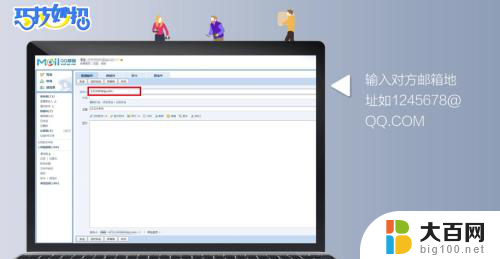 3点击“上传附件”,找到需要发送的文件夹。
3点击“上传附件”,找到需要发送的文件夹。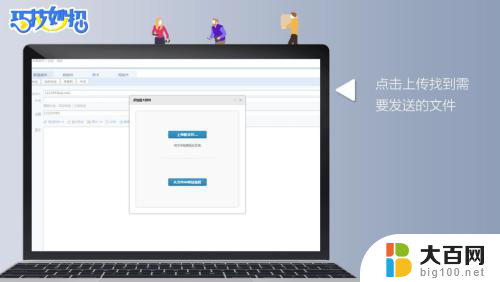 4接着右键选择压缩至RAR文件(需压缩软件)。
4接着右键选择压缩至RAR文件(需压缩软件)。 5然后选择好压缩好的RAR文件,点击“打开”等待上传完成。
5然后选择好压缩好的RAR文件,点击“打开”等待上传完成。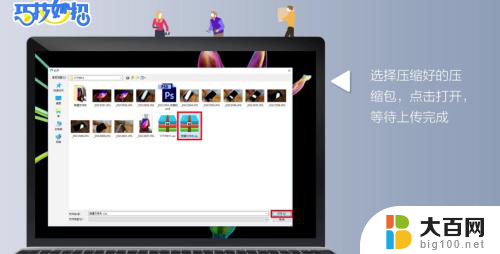 6最后点击右键底部的“发送”,即可完成文件夹的发送啦~
6最后点击右键底部的“发送”,即可完成文件夹的发送啦~
以上就是如何将文件夹发送到其他邮箱的全部内容,如果有任何疑问,用户可以参考小编的步骤进行操作,希望对大家有所帮助。
qq邮箱怎么发文件夹给别的邮箱 QQ邮箱如何批量发送文件夹给他人相关教程
- 怎么给qq邮箱发邮件 QQ邮箱如何给别人发送邮件
- 文件怎样发到别人qq邮箱 QQ邮箱怎么发邮件给别人
- qq怎么发邮箱给别人 如何把东西发到别人的QQ邮箱里
- wps如何发给别人邮箱 wps怎样把文件发给别人的邮箱
- 网易邮箱如何发邮件给别人 163邮箱怎样给其他邮箱账号发送邮件
- 怎么向qq邮箱发送文件 电脑上QQ邮箱如何发送附件
- qq邮箱发送word文件怎么发 QQ邮箱怎么附件发送Word文档
- qq怎么给别人发邮箱 怎样把东西传到他人的QQ邮箱
- 如何发送文件到别人邮箱 怎么通过邮箱发送文件给他人
- 怎么发到别人的qq邮箱 如何将东西发到别人的QQ邮箱
- 苹果进windows系统 Mac 双系统如何使用 Option 键切换
- win开机不显示桌面 电脑开机后黑屏无法显示桌面解决方法
- windows nginx自动启动 Windows环境下Nginx开机自启动实现方法
- winds自动更新关闭 笔记本电脑关闭自动更新方法
- 怎样把windows更新关闭 笔记本电脑如何关闭自动更新
- windows怎么把软件删干净 如何在笔记本上彻底删除软件
电脑教程推荐